Mục lục
Trong khi sử dụng, bỗng nhiên bạn gặp phải tình trạng laptop bị xoay màn hình thì phải làm sao? Làm cách nào để điều chỉnh xoay màn hình laptop theo ý mình? Hãy cùng tham khảo cách làm qua bài viết dưới đây.
Nếu đang chạy Windows 10 hoặc 11 với GPU Intel mà laptop bị quay ngược màn hình đột ngột, bạn có thể kiểm tra và nhanh chóng xoay màn hình lại bằng cách nhấn 3 phím Ctrl + Alt + phím mũi tên. Các bước cụ thể là:
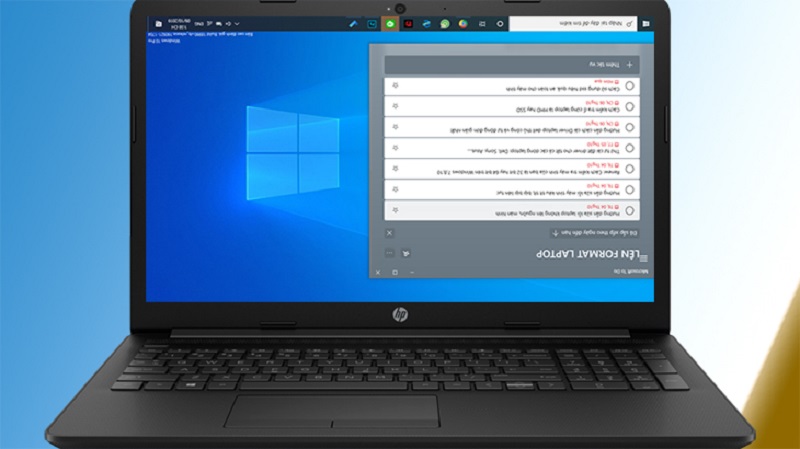
Tổ hợp bàn phím này sẽ xoay toàn bộ màn hình của bạn và tất cả các ứng dụng đang mở. Tính năng này chỉ khả dụng trên các thiết bị Intel hỗ trợ nó. Bạn có thể kiểm tra Cài đặt đồ họa Intel của mình để xem thiết bị của bạn có như vậy không.
Để kiểm tra, bạn thực hiện các bước sau:
Bạn có thể truy cập Bảng điều khiển Windows để xoay màn hình của mình, nhưng hãy cẩn thận, sẽ rất khó để chuyển màn hình trở lại vì giao diện bị lật và chuyển động chuột cũng vậy. Tuy nhiên, nếu như trong quá trình sử dụng, bạn lỡ làm laptop bị xoay ngang màn hình thì đây là các bước bạn cần làm để khắc phục:
Bạn cũng có thể xoay màn hình bằng bảng điều khiển của các đồ họa. Và dưới đây là hướng dẫn chung để làm điều này.
Bạn có thể khóa màn hình để màn hình không xoay, điều này áp dụng được với laptop và các loại máy tính bảng, còn máy tính để bàn không áp dụng được. Để tránh những phiền toái do laptop bị xoay ngược màn hình hoặc xoay ngang, bạn có thể thiết lập khóa chức năng xoay màn hình.
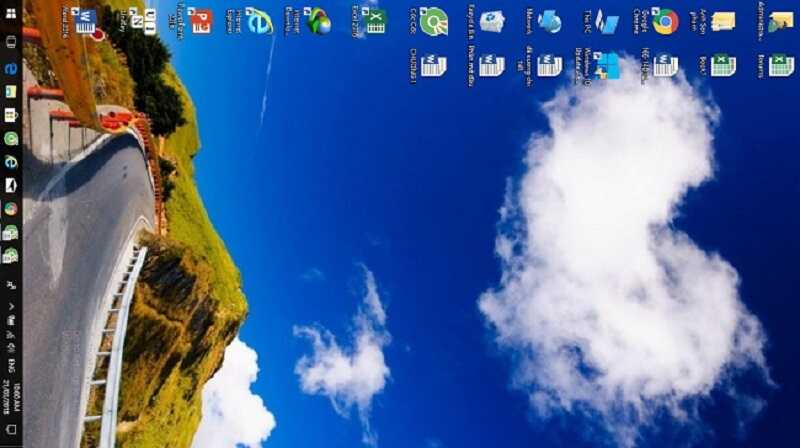
Các bước thực hiện như sau:
Để khắc phục tình trạng laptop bị xoay màn hình và thực hiện xoay màn hình máy Mac theo ý mình, bạn cần làm các bước sau:
Như vậy là bạn đã hoàn thành các bước xoay màn hình Mac. Để hoàn tác, bạn cũng có thể thực hiện dễ dàng bằng cách chọn “Rotation”, rồi sau đó chọn “Standard”.
Đôi khi, việc laptop bị xoay màn hình không chỉ là do vô tình bấm nhầm các tổ hợp phím, mà còn có thể là do màn hình máy tính của bạn bị kẹt. Một số người dùng đã nói rằng màn hình của họ bị kẹt ở một vị trí. Các phím nóng không hoạt động để sửa lỗi và nhiều lần, người dùng thậm chí không thể nhập mật khẩu của họ để truy cập vào máy của họ.

Hãy xem lại một số tùy chọn nếu màn hình của bạn bị kẹt ở một vị trí và các phương pháp khắc phục ở trên không hiệu quả với bạn.
Ngoài việc tắt nguồn máy tính (có thể sẽ không hoạt động vì hệ thống của bạn sẽ ghi nhớ hướng cuối cùng của nó), bạn có thể thử rút phích cắm các thiết bị ngoại vi của mình, đợi vài phút rồi cắm lại. Quá trình này có thể buộc hệ thống khởi động lại với định hướng chính xác.
Cách kiểm tra và khắc phục chức năng xoay màn hình bị lỗi và không hoạt động như sau:
Quá trình này rất khó thực hiện nếu laptop bị xoay ngược màn hình hoặc thậm chí nghiêng sang một bên. Nếu không có gì khác hoạt động, hãy xoay màn hình của bạn một cách vật lý để hoàn thành các bước dễ dàng hơn.
Nếu chức năng khóa xoay bị tắt và bạn đã thử bảng điều khiển, bạn nên bật nguồn thiết bị của mình để xem sự cố có tự khắc phục hay không. Nếu không, hãy thử ngắt kết nối các thiết bị ngoại vi của bạn và kết nối lại chúng. Cuối cùng, sử dụng phần mềm khắc phục sự cố tích hợp của Microsoft để kiểm tra các cảm biến của bạn.
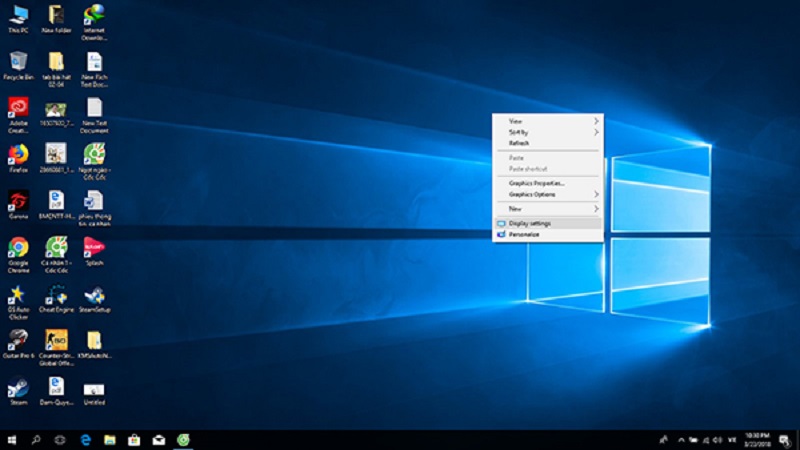
Nếu máy tính của bạn gặp sự cố với trình điều khiển, điều này có thể khiến hướng màn hình trên máy tính của bạn ngừng hoạt động chính xác. Bạn có thể tự thay đổi trình điều khiển, kiểm tra bảo hành của nhà sản xuất hoặc liên hệ với cửa hàng sửa chữa để được hỗ trợ thêm.
Trong hầu hết các trường hợp, bạn có thể nhấp vào màn hình cần điều chỉnh và sử dụng bàn phím để khắc phục sự cố. Cách thay thế sẽ là đi tới bảng điều khiển, chọn màn hình cần xoay và chọn hướng.
Nếu sự cố không được khắc phục ngay lập tức, hãy thử rút phích cắm của các thiết bị ngoại vi và cắm lại màn hình vào máy tính của bạn.
Trên đây là các cách khắc phục lỗi laptop bị xoay màn hình phổ biến mà chúng tôi tổng hợp được. Hy vọng qua bài viết này, bạn đã nắm được cách xoay màn hình laptop theo ý mình.
Nếu bạn đang có nhu cầu mua bán laptop hoặc tìm mua các thiết bị điện tử, có thể tham khảo website của Chợ Tốt, chúng tôi cung cấp cho khách hàng đa dạng mẫu mã với nhiều mức giá phải chăng.
Bình luận